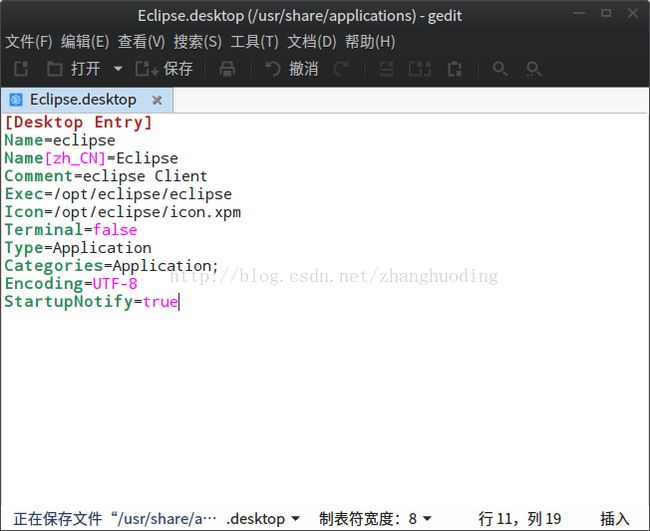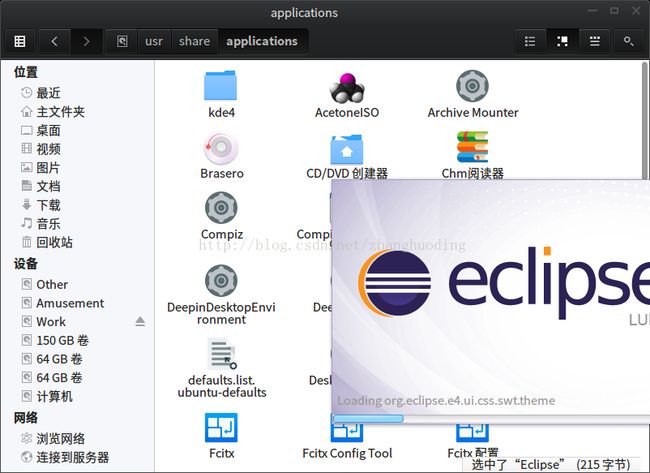Linux中创建桌面快捷图标(以Eclipse为例)
大家好啊,现在Linux系统越来越普及了,而且它也以其优良的性能和开源的特性为大家所钟爱。但是,linux使用起来,桌面系统毕竟没有windows系统用着方便。比若说创建快捷图标,像eclipse这样的解压即用的软件,就不那么方便了,在这篇文章中,我将以Deepin Linux系统中创建eclipse桌面快捷方式为例,向大家介绍linux系统中创建快捷方式的方法。Deepin Linux属于Debian系列的linux发行版,和Ubuntu很相近。这种创建快捷方式的放在各种linux发行版中都适用。
1、首先,我们需要下载并解压eclipse文件,这个我就不详说了。可以解压到自己喜欢的目录中,我将其解压到了另一个分区中,我的eclipse的路径是/media/zhanghuoding/Work/LinuxSoftware/AndroidSoftware
2、我在/opt目录中建立了一个新的名叫eclipse的目录,并将/media/zhanghuoding/Work/LinuxSoftware/AndroidSoftware/eclipse目录中的icon.xpm图片复制到了/opt/eclipse目录中,以将来用作快捷方式的图片。
3、接下来,我终端中运行命令sudo touch /opt/eclipse/eclipse即在/opt/eclipse目录中创建一个名叫eclipse的文件,然后改变它的权限sudo chmod 755 /opt/eclipse/eclipse 然后编辑该文件sudo gedit /opt/eclipse/eclipse运行的命令如下图所示: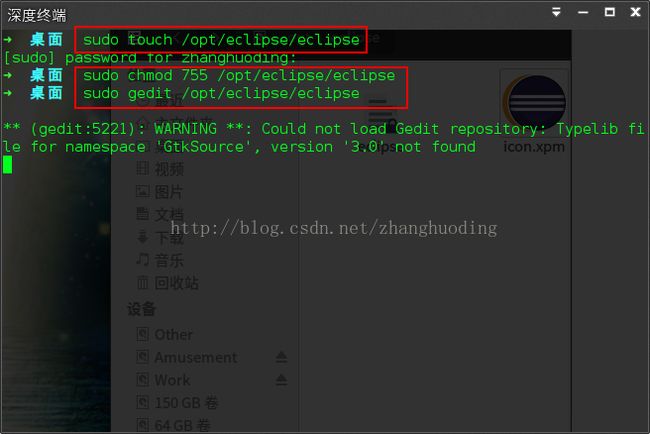
然后在该文件中输入如下代码:
#!/bin/sh export ECLIPSE_HOME="/media/zhanghuoding/Work/LinuxSoftware/AndroidSoftware/eclipse" $ECLIPSE_HOME/eclipse $*
然后保存退出。此时双击该文件就可以启动eclipse了:

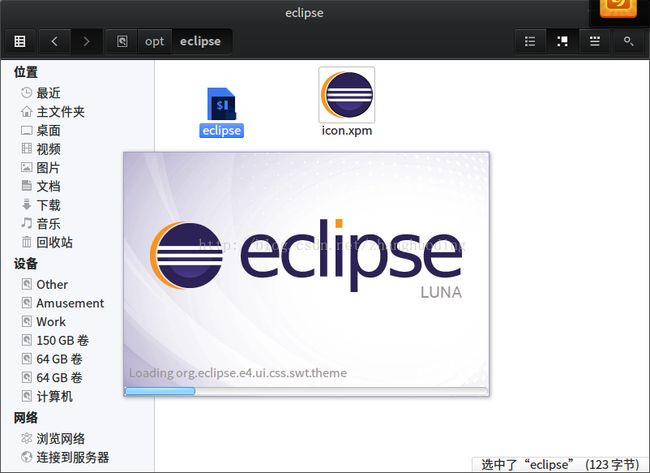
4、此时我们需要在菜单中建立这个文件的快捷方式,运行
sudo touch /usr/share/applications/Eclipse.desktop
在/usr/share/applications文件夹中多了这么个文件:
5、编辑上一步创建的文件,运行
sudo gedit /usr/share/applications/Eclipse.desktop
如图:
然后编辑该文件,输入:
[Desktop Entry] Name=eclipse Name[zh_CN]=Eclipse Comment=eclipse Client Exec=/opt/eclipse/eclipse Icon=/opt/eclipse/icon.xpm Terminal=false Type=Application Categories=Application; Encoding=UTF-8 StartupNotify=true
如下图所示:
保存之后,那个图标就变成这样的了:
双击它可以启动eclipse
6、接下来,我们只需要将这个快捷方式复制到桌面上就可以了,运行命令:
sudo cp /usr/share/applications/Eclipse.desktop
这时,就在桌面上可以看到这个快捷图标了。
双击它就可以运行eclipse了哦。
到这里,我们的工作就完成了,是不是很有意思啊。。。。
以上内皆为本人请自验证。